Изкуството да интегрираш текстови анимации във видеа може да направи огромна разлика във визуалното въздействие и професионализацията на твоите проекти. С ProType Titler от Sony Vegas Pro 12 имаш мощен инструмент на разположение, за да създадеш привлекателни, адаптивни и живи текстови анимации. По-долу ще разбереш стъпка по стъпка как да оптимизираш тази функция, за да вмъкнеш динамични текстове във видеата си.
Най-важни открития
- ProType Titler предлага множество инструменти, за да оформяш и анимираш текста професионално.
- Можеш да създаваш статични текстове или динамични анимации за текстови блокове.
- С ключови кадри можеш да управляваш прецизно анимациите и да внедряваш изменения ефективно.
Стъпка по стъпка ръководство
Стъпка 1: Избор на текстовия инструмент
За да използваш ProType Titler, отвори Sony Vegas Pro и навигирай до генероторите на медии. Там ще намериш ProType Titler. Премести го на времевата линия, за да създадеш нов текстов обект.
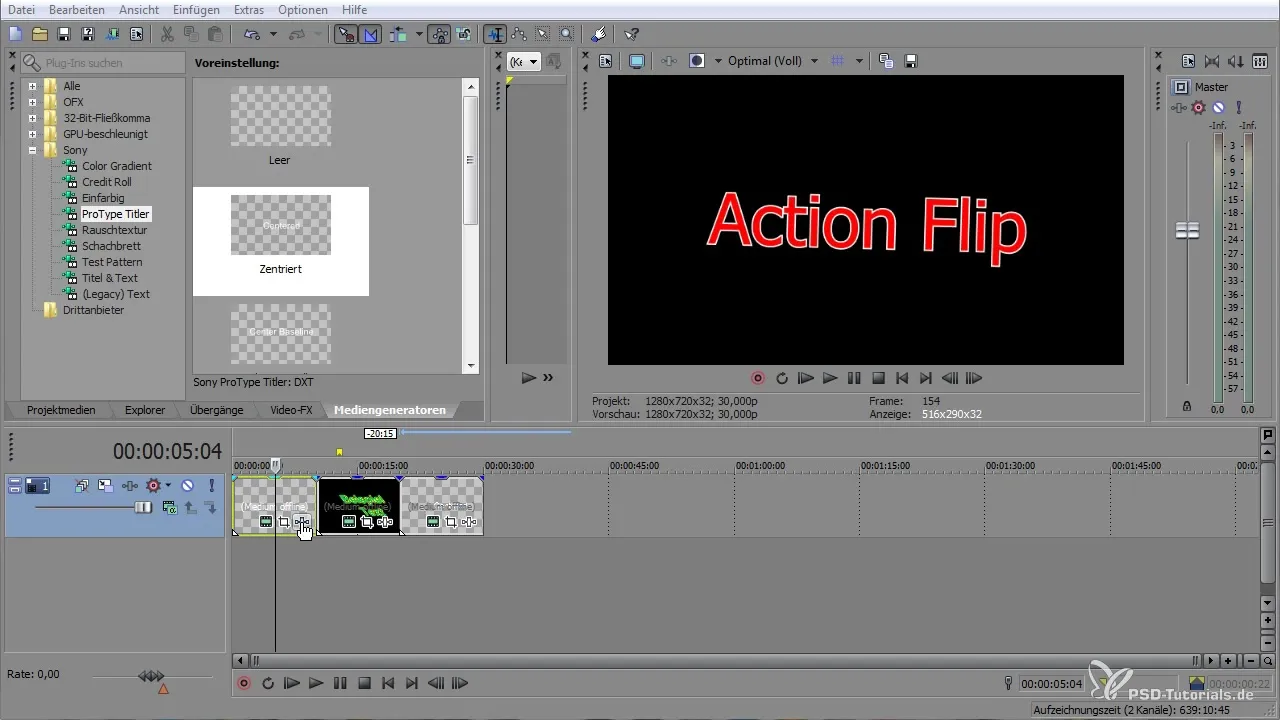
Стъпка 2: Редактиране на текста
Отваря се прозорец, в който можеш да започнеш да въвеждаш желания от теб текст. Създай например заглавие, което е ясно и привлекателно. Можеш също да настроиш шрифта, размера и цвета, за да се увериш, че текстът пасва на проекта ти.
Стъпка 3: Настройване на параметрите
В ProType Titler можеш да зададеш и преместиш анкерните точки на текста си. При това е важно да се увериш, че текстът е разположен в „безопасната зона“, за да избегнеш припокривания или изрязани части.
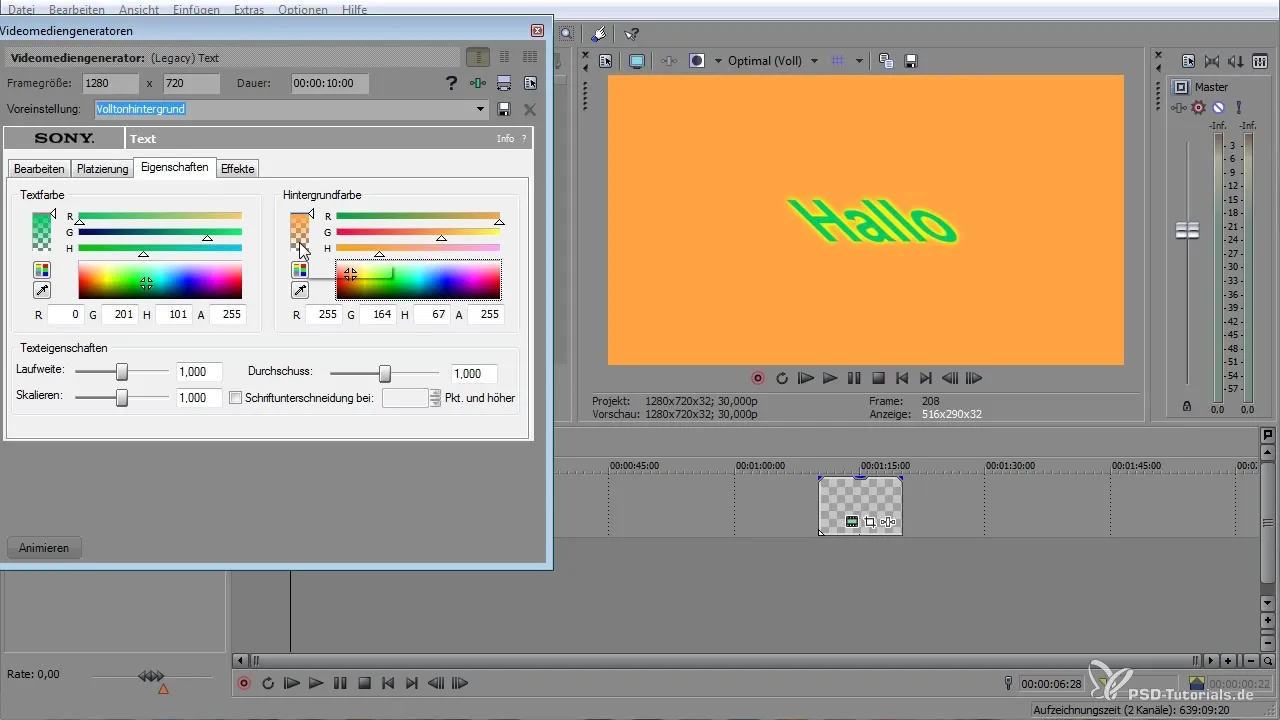
Стъпка 4: Фон и цветове
Имаш възможност да промениш фона на текста си и да добавиш цветови градиенти. Избери цвят или градиент, който предлага свързано визуално преживяване на твоя проект.
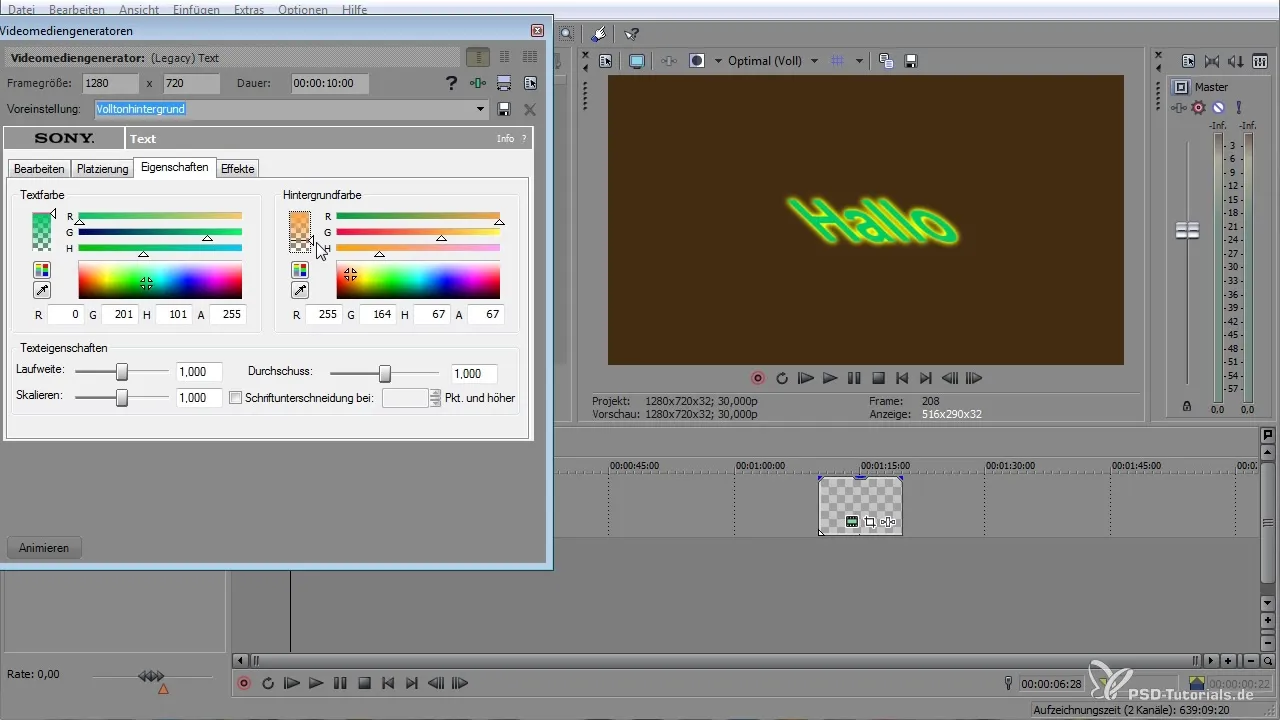
Стъпка 5: Добавяне на ефекти
Добавянето на ефекти може значително да увеличи визуалното въздействие на текста ти. Можеш да добавиш сенки или контури, за да придадеш на текста повече дълбочина. Настрой твърдостта и широчината на тези ефекти съобразно.
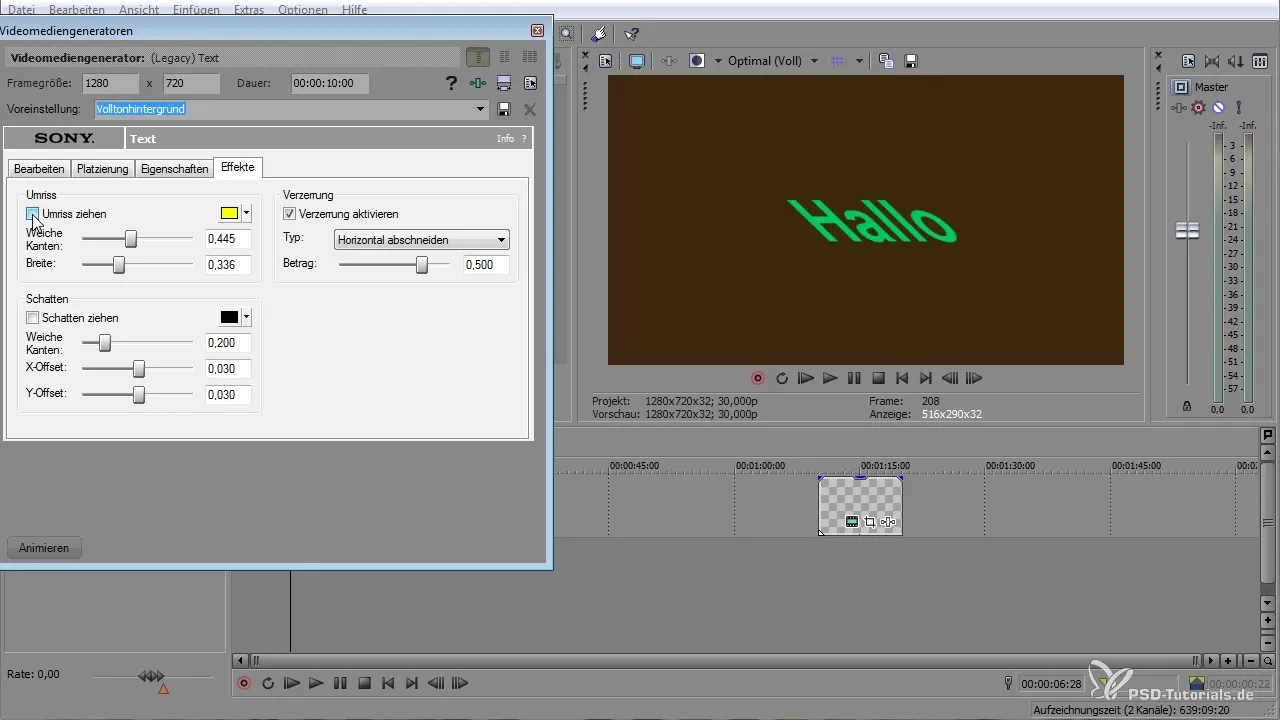
Стъпка 6: Анимиране на текста
За да създадеш анимации за текста си, можеш да използваш ключови кадри. Избери ефектите, които искаш да анимираш, и зададете желаните промени на времевата линия. Използвай ключови кадри, за да направиш преходите по-плавни и да генерираш динамични анимации.
Стъпка 7: Запазване на текста
Ако си доволен от настройките си, можеш да запазиш текста като предварително зададено значение. Така можеш в бъдещи проекти лесно да се върнеш към настройките си, без да настройваш всичко отначало.
Стъпка 8: Допълнителни настройки
Използвай възможността да работиш между отделните букви в текста си. Това гарантира, че можеш да създаваш индивидуални анимации за всяка буква. Можеш също да настроиш разстоянието между буквите и отстоянието, за да постигнеш естетически приятен дизайн.
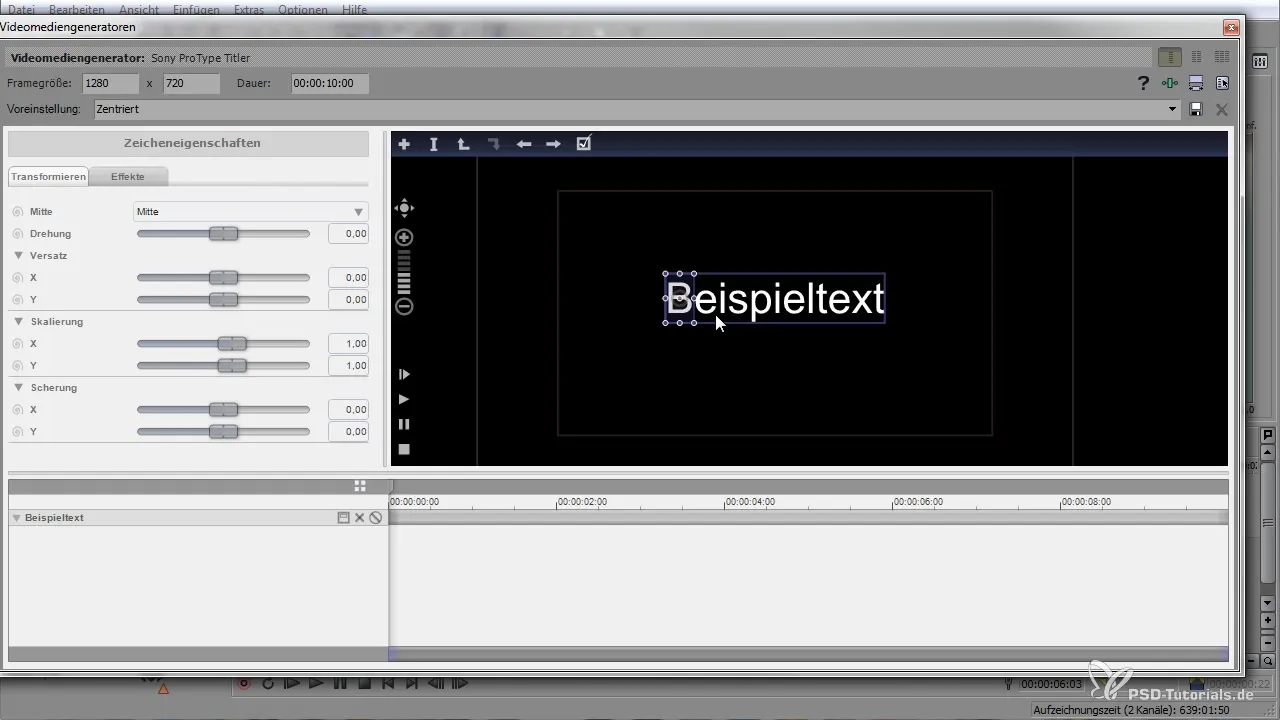
Стъпка 9: Дизайн и позиция
Увери се, че адаптираш дизайна и позицията на текста на екрана. Използвай функцията за преглед, за да се увериш, че всичко изглежда добре и поддържа избрания стил.
Стъпка 10: Окончателна проверка и експортиране
Прегледай всичките настройки на текста и анимациите, за да увериш, че отговарят на очакванията ти. След окончателната проверка експортирай проекта си и се наслади на привлекателните текстови анимации, които си създал с ProType Titler.
Резюме - Създаване на текст на базата на слоеве в Sony Vegas Pro
Сега си научил как ефективно да използваш ProType Titler от Sony Vegas Pro 12, за да създадеш впечатляващи текстови анимации. От избора на текстовия инструмент до настройването и анимацията, и запазването на настройките ти – тези стъпки ти позволяват да придаваш на видеата си професионален вид.
Често задавани въпроси
Как да добавя текст?Прехвърляш ProType Titler от генератора на медии на времевата линия.
Мога ли да анимирам текста?Да, чрез използването на ключови кадри можеш да създадеш различни текстови анимации.
Как да запазя настройките на текста си?Можеш да запазиш настройките на текста си като предварително зададено значение, за да ги използваш в бъдещи проекти.
Как мога да променя фона на текстовете си?В ProType Titler можеш да избираш и настройваш фонова цвят или градиент.
Мога ли да добавя сенки и контури?Да, можеш да настроиш сенки и контури, за да придадеш на текста си повече дълбочина.


